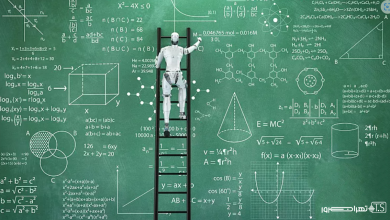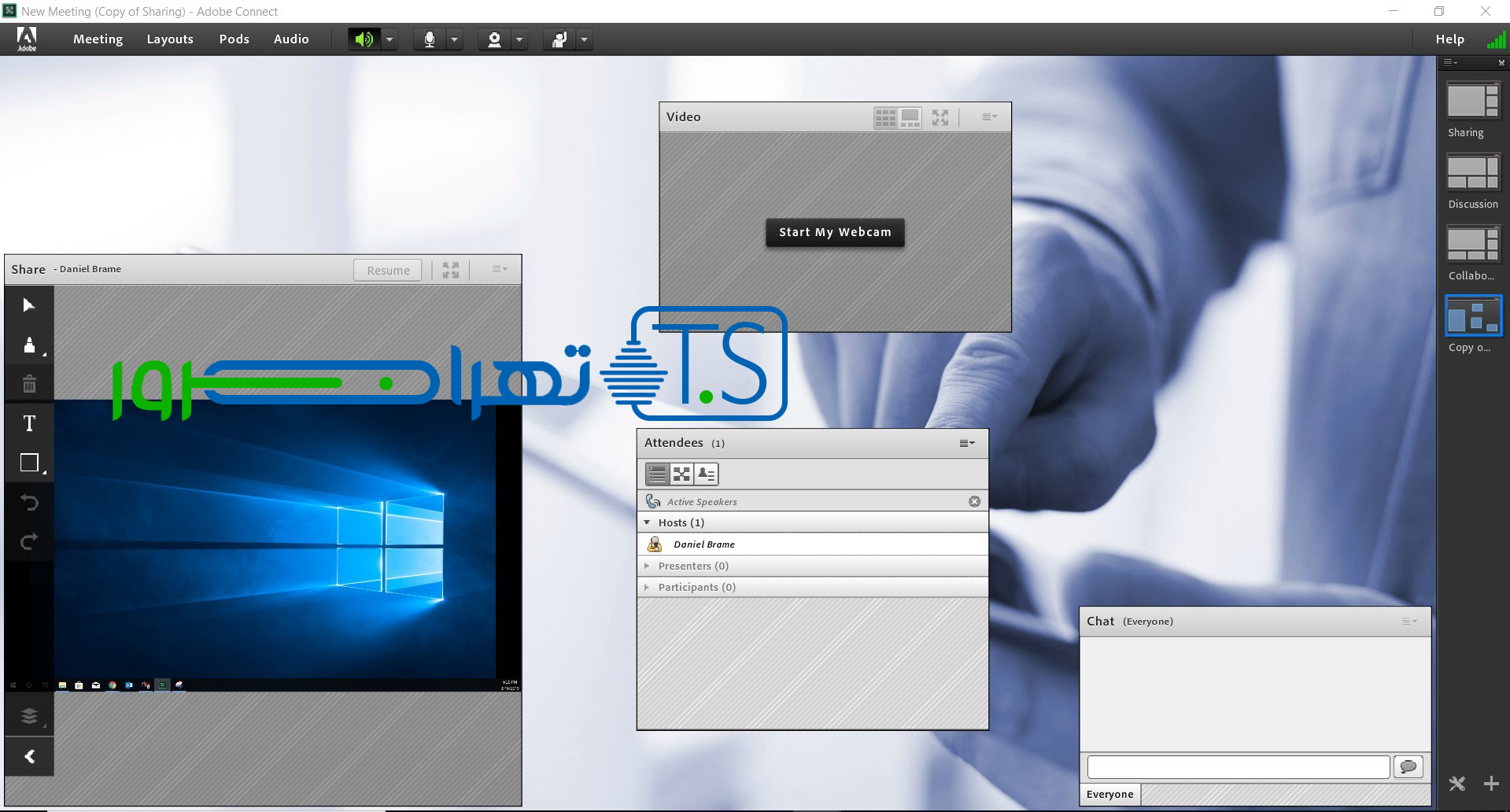ذخیره تخته وایت برد ادوب کانکت به صورت PDF و PNG
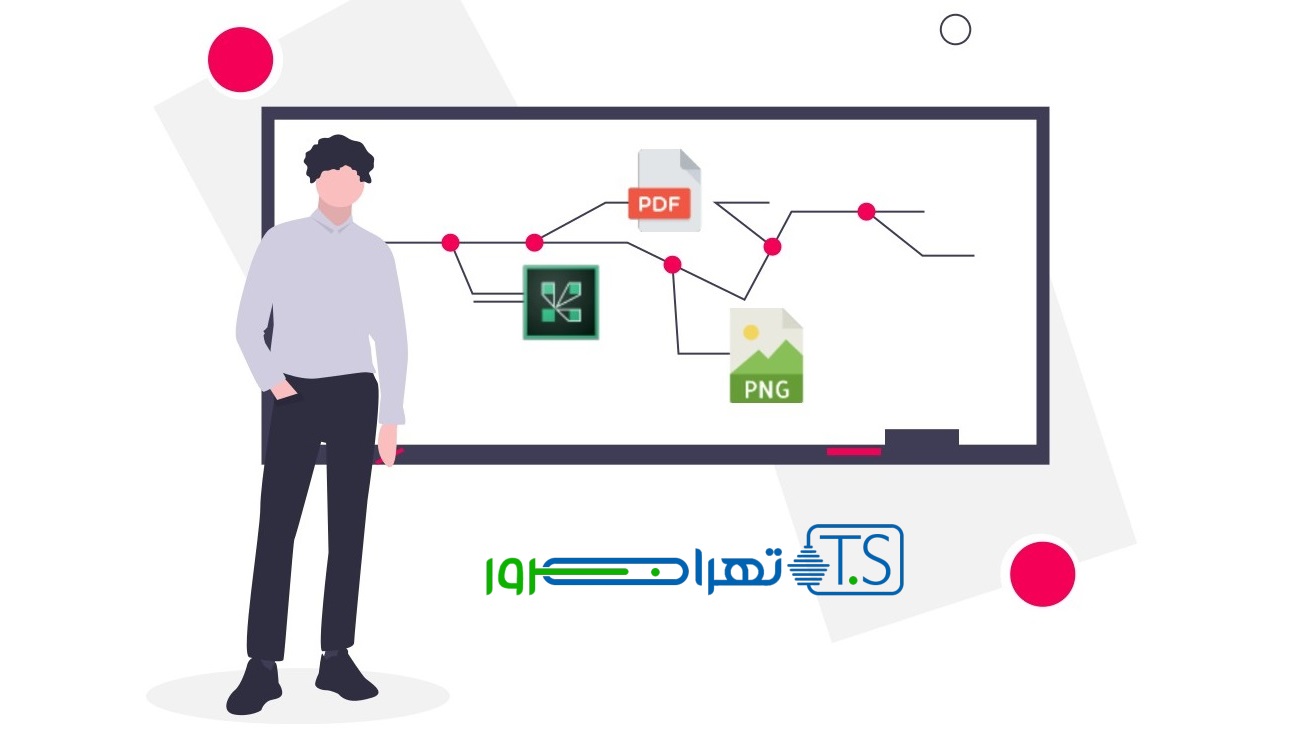
تخته وایت برد ادوب کانکت چیست؟
یکی از قدیمیترین ابزارهای مهم آموزشی تخته بوده است. چه زمانی که مدارس از تخته سیاه استفاده
میکردند و چه زمانی که با پیشرفت نسبی، تختههای وایت برد روی کار آمدند و چه امروزه که تخته وایت
بردهای مجازی رواج پیدا کردهاند. ادوب کانکت نیز به عنوان قدرتمندترین نرمافزار برگزاری جلسات و
کلاسهای آنلاین، از این مزیت برخوردار است و دارای یک تخته وایت برد قدرتمند است.
از مزایا و ویژگیهای این نرمافزار به طور کلی و بخش وایت برد به کرات صحبت کردیم. برای مثال، درمورد
قابلیتهای تخته وایت برد و همچنین مزایای استفاده از آن مقالاتی در وبلاگ تهران سرور منتشر شده است.
اما به طور خلاصه باید گفت که وایت برد ادوب کانکت به هیچ وجه محدودیتهای تختههای فیزیکی را
ندارد و همچنین از ابزارهایی مانند ماژیک، نوشته، شکلهای آماده و… برای ارائه مطالب برخوردار است.
اما گاهی اوقات نیاز به ذخیره کردن مطالب اشتراک گزاری شده بر روی تخته هستیم تا بعدها به آنها رجوع
کنیم و مشکلات و سوالات خود را حل کنیم. اما راه حل چیست؟
ذخیره تخته وایت برد ادوب کانکت به صورت PDF و PNG
محیط نرمافزار
ابتدا وارد محیط نرمافزار شده و با صفحهای خالی مواجه خواهیم شد. برای فعال سازی تخته، کافی است تا بر
روی دکمهی Whiteboard که در تصویر زیر مشخص شده کلیک کنید.
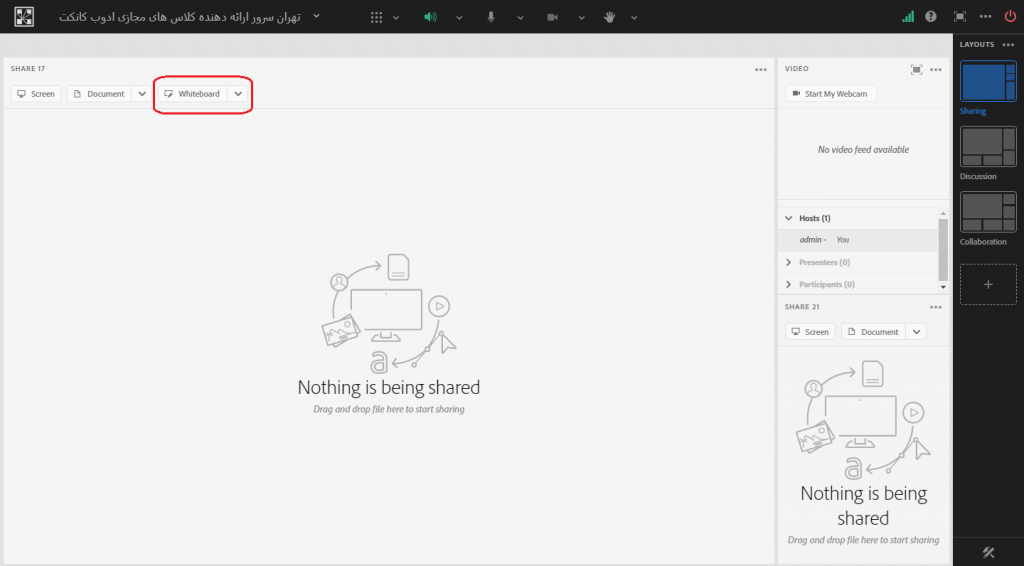
پس از آن تخته وایت برد برای شما به نمایش در خواهد آمد که با استفاده از نوار ابزاری که در سمت چپ
تعبیه شده است (در تصویر با کادر قرمز رنگ مشخص شده) میتوانید اشکال گوناگون و متن را به اشتراک
بگذارید.
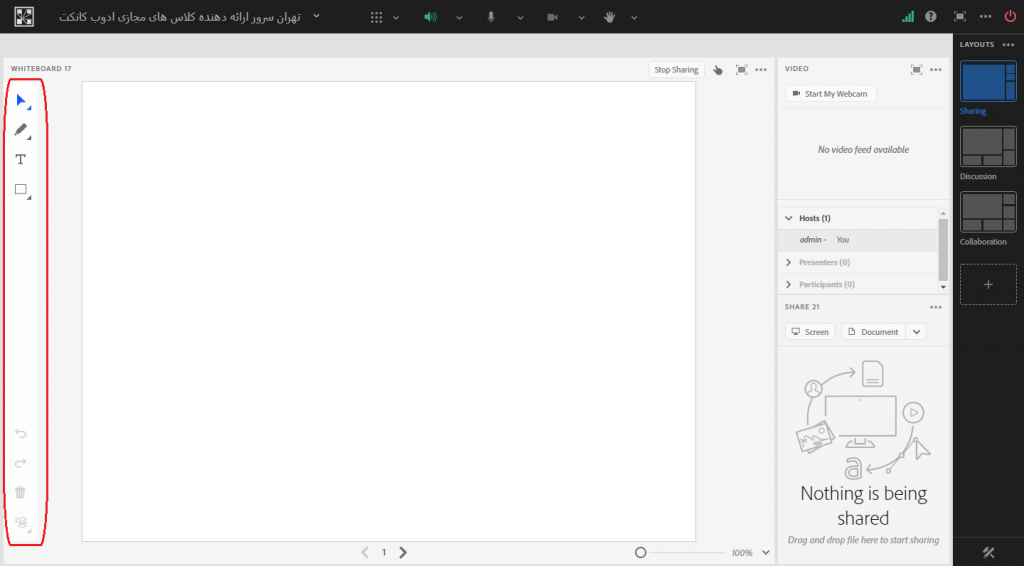
نحوه ذخیره تخته در قالب فایل PNG
پس از اینکه مطالب در تخته وایت برد ارائه شد، بر روی گزینه سه نقطه (شماره ۱) کلیک کنیدتا منوی
Whiteboard باز شود. سپس در منویی که نمایان شده، گزینه Export Snapshot را(شماره ۲) با نگه
داشتن موس روی آن انتخاب کنید تا منوی پیش روی آن گشوده شود و گزینه Save As PNG (شماره ۳)
را انتخاب کنید تا محتویات تخته به صورت فایل تصویری با فرمت PNG ذخیر شود.
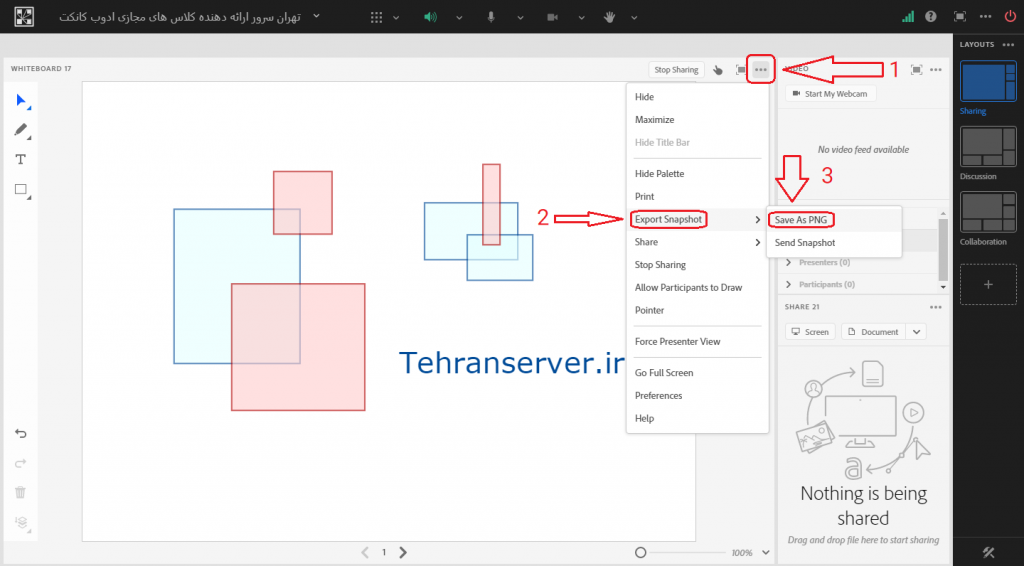
*نکته: اگر از چند صفحه وایت برد استفاده میکنید لازم است برای ذخیره کردن آنها تک به تک
روش بالا را انجام دهید.
نحوه ذخیره تخته در قالب فایل PDF
شاید ذخیره کردن در قالب فایل PDF کاربردی تر از ذخیره به صورت فایل PNG باشد. برای اینکار نیز باید
طبق تصویر زیر، ابتدا بر روی گزینه سه نقطه (شماره ۱) کلیک کنید و در منوی باز شده گزینهی Print
(شماره ۲) را انتخاب کنید. سپس در پنجرهی باز شده کافی است تا در قسمت Destination (شماره ۳)
با انتخاب گزینه Save As PDF فایل خود را به صورت PDF ذخیره کنید و در پایان گزینه Save (شماره ۴) را
کلیک کنید.
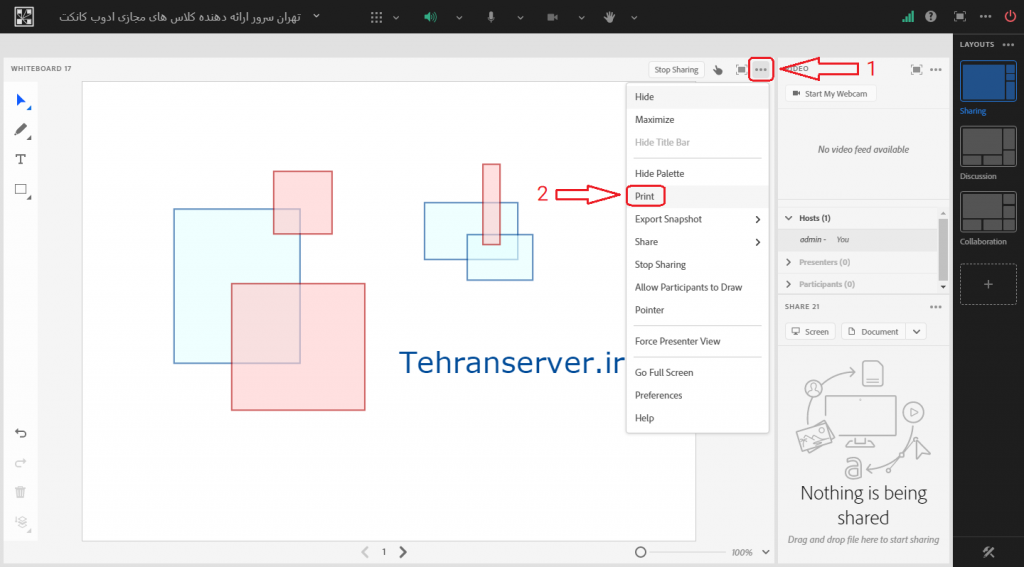
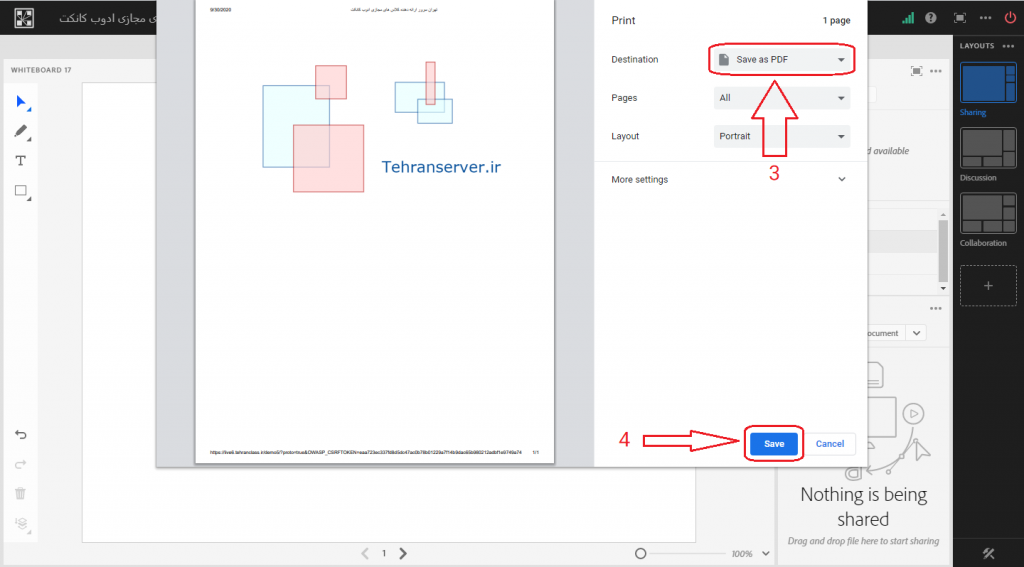
با استفاده از این آموزش قادر خواهید بود تا در هرجایی از فایلهای ذخیره شده خود استفاده کنید.
امیدواریم که از این آموزش نهایت استفاده را برده باشید.